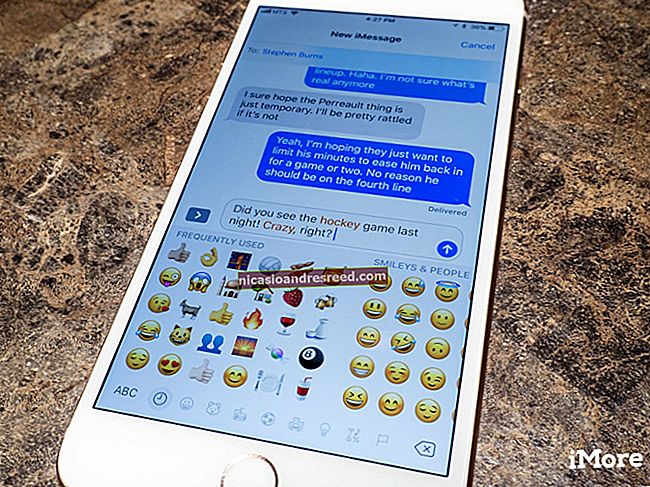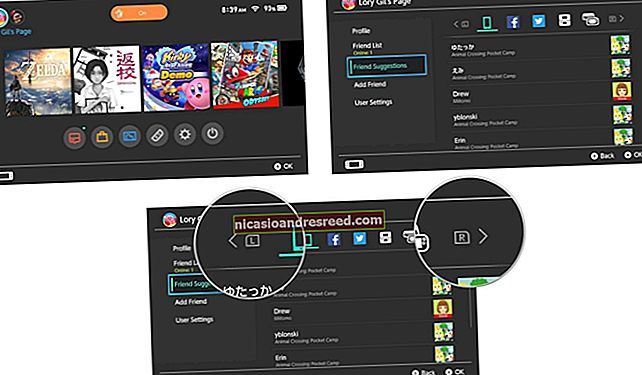Mis vahe on APFS-i, Mac OS Extendedi (HFS +) ja ExFAT-i vahel?

Nii et kasutate uue kõvaketta jaotamiseks Disk Utility-d, kui teile pakutakse valikut võimalikke failisüsteeme. Nimekiri on pikem, kui arvate, valides on sellised mõisted nagu „APFS (tõstutundlik)” ja „Mac OS Extended (päevik, krüptitud)”.

Mida see kõik tähendab ja mille peaksite valima? Põhimõtteliselt on kolm peamist võimalust:
SEOTUD:MacOS 10.13 High Sierra uudised, saadaval nüüd
- APFSvõi “Apple File System” on üks macOS High Sierra uutest funktsioonidest. See on optimeeritud tahkisdraivide (SSD) ja muude kõigi välkmäluseadmete jaoks, kuigi see töötab ka mehaaniliste ja hübriiddraivide jaoks.
- Mac OS Extended, tuntud ka kui HFS Plus või HFS +, on failisüsteem, mida kasutatakse kõigis Macides alates 1998. aastast kuni praeguseni. MacOS High Sierras kasutatakse seda kõigil mehaanilistel ja hübriiddraividel ning macOS-i vanemad versioonid kasutasid seda vaikimisi kõigi draivide jaoks.
- ExFAT on parim platvormidevaheline variant, mis on loodud töötama Windowsi ja macOS-süsteemides. Kasutage seda välise draivi jaoks, mis ühendatakse mõlemat tüüpi arvutitega.
Failisüsteemi valimine on põhimõtteliselt nende kolme võimaluse vahel valimine. Teised tegurid, nagu krüpteerimine ja tõstutundlikkus, pole midagi, mida peaksite liiga palju kinni hoidma. Tutvume allpool toodud kolme parima valiku üksikasjadega ja selgitame seejärel mõnda alamvalikut.
APFS: parim tahkis- ja välkmäluseadmete jaoks

APFS ehk Apple File System on 2017. aasta macOS High Sierra tahkisdraivide ja välkmälu vaikefailisüsteem. Esmakordselt 2016. aastal välja antud versioon pakub eelmise vaikimisi Mac OS Extendedi jaoks igasuguseid eeliseid.
SEOTUD:APFS-i selgitus: mida peate teadma Apple'i uue failisüsteemi kohta
Esiteks on APFS kiirem: kausta kopeerimine ja kleepimine on põhimõtteliselt silmapilkselt, sest failisüsteem osutab samadele andmetele põhimõtteliselt kaks korda. Ja metaandmete täiustused tähendavad, et on väga kiire teha asju, näiteks määrata, kui palju kausta teie draivil ruumi võtab. Samuti on mitmeid usaldusväärsuse parandusi, mis muudavad näiteks rikutud failid palju vähem levinumaks. Siin on palju plusse. Me lihtsalt puhastame pinda, nii et vaadake meie artiklit kõike, mida peate APFS-i kohta teadma, et saada rohkem teavet APFS-i eeliste kohta.
Mis on siis saak? Pöördühilduvus. 2016. aasta macOS Sierra oli esimene operatsioonisüsteem, mis oli võimeline APFS-süsteemidele lugema ja kirjutama, mis tähendab, et ükski vanemat operatsioonisüsteemi kasutav Mac ei saa kirjutada APFS-vormingus draividele. Kui teil on vanem Mac, mille töötamiseks vajate draivi, on APFS selle draivi jaoks halb valik. Ja unustage Windowsist APFS-draivi lugemine: selleks pole veel kolmanda osapoole tööriistu.
APFS ei ühildu ka praegu Time Machineiga, seega peate varunduskettad vormindama Mac OS Extendediks.
Peale selle pole ilmselt põhjust praegu APFS-i mitte kasutada, eriti tahkis-draivides ja välkmälus.
Mac OS Extended: parim mehaaniliste draivide jaoks või vanemate macOS-versioonidega kasutatavate draivide jaoks

Mac OS Extended oli vaikimisi failisüsteem, mida iga Mac kasutas aastatel 1998 kuni 2017, kui APFS selle asendas. Siiani on see vaikimisi failisüsteem mehaanilistele ja hübriidkettadele nii MacOS-i installimisel kui ka väliste draivide vormindamisel. See on osaliselt tingitud sellest, et APFS-i eelised pole mehaaniliste ajamite puhul nii selged.
Kui teil on mehaaniline kõvaketas ja kavatsete seda kasutada ainult Macidega, on tõenäoliselt kõige parem jääda Mac OS Extendedi juurde. Ja kõik kettad, mis peavad töötama vanemate Mac-arvutitega, kus töötab El Capitan või varasem versioon, tuleks kindlasti vormindada Mac OS Extendediga, kuna APFS ei ühildu nende arvutitega.
APFS ei tööta ka Time Machineiga, seega peaksite vormindama kõik draivid, mida soovite Maci varundamiseks kasutada Mac OS Extendedi abil.
ExFat: parim Windowsi arvutitega jagatud väliste draivide jaoks

ExFati tuleks põhimõtteliselt kasutada ainult draividel, mis peavad töötama nii Windowsi kui ka MacOS-arvutitega. Vorming pärineb aastast 2006 ja selle tegi Microsoft selleks, et pakkuda vanema FAT32 vormingu ühilduvust platvormidevahelise ilma faili- ja sektsiooni suuruse piiranguteta. See pole eriti optimeeritud failivorming - see on failide killustatuse suhtes tunduvalt haavatavam kui APFS või Mac OS Extended, ühtlasi pole metaandmeid ja muid MacOS-i kasutatavaid funktsioone.
Kuid draivi vormindamine ExFAT-iga pakub ühe tohutu eelise: nii Windowsi kui ka MacOS-arvutid ning mõlemad loevad ja kirjutavad selles vormingus. Muidugi võiksite lugeda Maci vormindatud draivi Windowsis või lugeda Windowsi vormindatud draivi Macis, kuid mõlemad lahendused maksavad kas raha või on ebastabiilsed. Nii et puudustest hoolimata on ExFAT teie parim valik platvormidevaheliste kõvaketaste jaoks.
SEOTUD:Kuidas lugeda Mac-vormingus draivi Windowsi arvutis
Suur- ja väiketähed: vältige, kui te ei tea, miks te seda soovite

Mõlemad APFS ja Mac OS Extended pakuvad valikut „Suur- ja väiketähed”, kuid macOS ei kasuta seda sätet vaikimisi. Ja kui te tõesti ei tea, mida teete, ja teil on konkreetne põhjus seda soovida, ei tohiks te draivi vormindamisel kasutada tõstutundlikkust.
Selguse huvides võite failinimedes kasutada suurtähti mõlemal viisil. Suur- ja väiketähtede tundlikkus määrab enamasti selle, kas failisüsteem näeb suurtähti erinevana. Vaikimisi seda pole, mistõttu ei saa Maci kaustas olla kausta Fun.txt ja Fun.txt. Failisüsteem näeb failinimesid identsetena, isegi kui need näevad teile erinevad.
90-ndatel kasutasid Mac-id vaikimisi failisüsteemis väiketähti, kuid see muutus umbes Mac OS X-i käivitamise ajal. UNIX-põhised süsteemid on tavaliselt tõstutundlikud ja Mac OS X oli esimene UNIX-i standardil põhinev Mac-i operatsioonisüsteem, nii et see on veidi ebatavaline. Eeldatavasti peeti suurtähtede tundlikku failisüsteemi lihtsalt vähem kasutajasõbralikuks.
Täna võib väiketähtede tundlikkuse lubamine rikkuda mõningaid Maci rakendusi, mis ootavad suurtähteta failisüsteemi.
Meie soovitus on vältida nii APFSi kui ka Mac OS Extendedi puhul tõstutundlikkust, kui teil pole konkreetset põhjust seda soovida. Selle sisselülitamisel pole palju eeliseid, kuid igasugused asjad võivad puruneda ja failide ühelt teisele lohistamine võib tähendada andmete kadu.
Krüptimine kaitseb teie faile, kuid võib mõjutada jõudlust
Oleme teile öelnud, kuidas oma MacOS-i kõvakettaid krüptida, kuid kiireim viis selle saavutamiseks on krüptimise lubamine draivi esmakordsel vormindamisel. Nii APFS kui ka Mac OS Extended pakuvad krüptitud valikut ja kui turvalisus on murettekitav, on mõistlik seda kasutada välistel draividel.
Peamine miinus on see, et krüptovõtme unustamine tähendab failidele juurdepääsu kaotamist. Ärge krüpteerige draivi enne, kui mäletate võtit või kui teil pole selle hoidmiseks kuskil turvalist kohta.
Teine krüptimise potentsiaalne negatiivne külg on jõudlus. Krüptitud draivil on lugemine ja kirjutamine aeglasem, kuid arvame, et see on üldiselt seda väärt - eriti kaasaskantavates Macides, näiteks sülearvutites.
Muud valikud: MS-DOS (FAT) ja Windows NT

Kotkasilmsed vaatlejad märkavad veel mõnda võimalust, mida ma eespool kirjeldasin. Siin on kiire kokkuvõte neist.
- MS-DOS (FAT) on iidne vastupidine ühilduv failivorming, FAT32 eelkäija. Kasutage seda ainult siis, kui vajate kindlasti ühilduvust XP SP2 vanemate Windowsi versioonidega. Sa peaaegu kindlasti ei tee seda.
- Windows NT failisüsteem võidakse pakkuda sõltuvalt teie seadistusest. See on peamine draivitüüp, mida Windowsi süsteemid kasutavad, ja tõenäoliselt on parem idee sellised sektsioonid Windowsi süsteemis luua.
Oleme teile juba rääkinud erinevusest FAT32, exFAT ja NTFS vahel, seega kontrollige loendit nende ja muude valikute kohta üksikasjalikumalt.
Foto krediit: Patrick Lindenberg, Brian Blum, Tinh tế Photo, Telaneo